PowerShell的基本使用方法
目录
- 什么是powershell
- 1. 如何启动PowerShell
- 2. 如何运行程序、脚本和已有的软件
- 3. 运行PowerShell命令
- 4. 如何查找指定命令以及命令详情
- 5. 如何在外部调用PowerShell脚本
- 6. 如何获知最后执行命令的状态
- 7. 如何计算命令执行时间
- 8. 了解命令的别名
- 9. 如何操作使用管理控制台历史命令
- 10. 如何重定向输出
- 11. 如何记录PowerShell会话全文
- 12. 如何显示对象属性为列表或表格
- 13. 如何连接虚拟机中的系统
什么是powershell
PowerShell首先是个Shell,定义好了一堆命令与操作系统,特别是与文件系统交互,能够启动应用程序,甚至操纵应用程序。PowerShell还能允许将几个命令组合起来放到文件里执行,实现文件级的重用,也就是说有脚本的性质。且PowerShell能够充分利用.Net类型和COM对象,来简单地与各种系统交互,完成各种复杂的、自动化的操作。也可以看作是微软系统为了让shell功能像linux系统一样强大而推出的cmd.exe的扩展。
1. 如何启动PowerShell
现在的Windows系统中一般都集成了PowerShell,启动方法有如下几种:
a) 直接开始菜单 -> 所有程序 -> Windows PowerShell -> Windows PowerShell(不同系统可能路径不一样)。启动后效果如下:

b) 开始菜单 -> 运行(run) -> 输入”PowerShell”。启动成功后和上图一样。
c) 命令提示符(Command Prompt) -> PowerShell。启动后效果如下:

启动成功后就可以在里面输入要执行的命令了,这就是PowerShell的交互界面。
2. 如何运行程序、脚本和已有的软件
如果以前经常使用一些别的工具进行开发,可能会有一些可执行文件、Perl脚本、批处理文件等,如果不想放弃这些,可以使用PowerShell直接运行它们。
a) 在系统路径下运行程序、脚本、批处理文件或者其它可执行文件,可以直接输入文件名运行。比如我把一个Test.cmd文件放在了”C:\Windows\System32”下, 就可以如下方式运行它:

b) 如果文件名字或路径中有空格,需要用(')引号将命令扩起来,同时在前面加上符号(&),这种叫做调用操作:

c) 要运行当前目录下的命令,需要文件名前加.\,如:
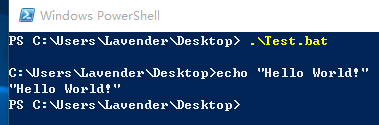
d) 要运行当前目录下的命令,而且命令名字或路径带有空格,需要同时加上符号(&)和('):

3. 运行PowerShell命令
除了支持传统的Windows可执行文件,PowerShell还推出了一个功能强大的新的命令叫做cmdlet。所有的cmdlet命令规则都遵循动词-名词这种语法结构,如Get-Command、Get-Content等,如下Get-Command命令意思是获取包含Process的所有命令集合:

其中输入”Get-Command -Name *Process”的时候,不用输入完整的命令名,PowerShell会帮助你使用Tab键来自动完成命令输入,包括命令的名称和参数的名称,如这样输入即可:Get-Comm<Tab> -N<Tab> *Process。
4. 如何查找指定命令以及命令详情
a) 若要在PowerShell中执行一条任务,但苦于不知道用什么命令的时候,这时就要查找一个命令,可以使用Get-Command命令,并且它支持通配符。例子如下:

b) 若要查看一个命令的作用,可以使用Get-Help命令。例子如下,还可以指定参数-Detailed、-Full、-Examples。

c) 由于PowerShell可以使用.NET Framework中的对象,因此要想查看一个对象的属性和方法,可以使用Get-Member命令。例子如下:

5. 如何在外部调用PowerShell脚本
有时候可能需要从批处理文件、定时任务或者其它非PowerShell程序调用PowerShell脚本,语法:PowerShell “& ‘full path of the script' arguments”。如下例子是从CMD调用PowerShell。

6. 如何获知最后执行命令的状态
PowerShell提供了两个变量可以检测最后执行的命令是否成功:$lastExitCode和$?。
$lastExitCode:数字型变量,返回最后脚本或应用程序执行返回的退出码或出错级别:

$?:布尔型变量,返回最后执行命令的成功还是失败:

变量$?使用更通用的方式来描述最后的应用程序退出的状态,在以下应用程序发生错误的时候,PowerShell会设置$?为False:
应用程序退出码非零;cmdlet或脚本输出错误信息;cmdlet或脚本捕获到终止错误或异常。
当命令执行没有错误的时候,PowerShell设置$?变量为True。
7. 如何计算命令执行时间
如果想计算一个命令执行时间,可以使用Measure-Command命令,如下:

8. 了解命令的别名
PowerShell一些内置命令都有别名,方便记忆和输入,可以用Get-Help命令查看别名,如下Get-Children的命令有三个别名:gci、ls和dir,输入任意一个都可以列举当前目录。

9. 如何操作使用管理控制台历史命令
在PowerShell窗口中,按上下箭头键可以寻找历史命令进行调用,也可以运行Get-History命令查找,用Invoke-History Id方式进行调用:


10. 如何重定向输出
如果想把得到的结果输出到文件中,可以使用Out-File命令或者重定向操作符将命令输出的结果保存在文件中:

11. 如何记录PowerShell会话全文
如果想生成当前会话的记录,可以运行Start-Transcript命令,它基于当前系统时间。如果想停止,运行Stop-Transcript:

12. 如何显示对象属性为列表或表格
使用Format-List和Format-Table命令,直接看例子:

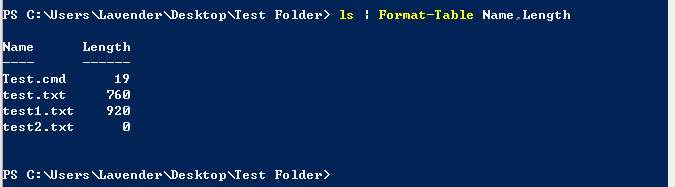
13. 如何连接虚拟机中的系统

到此这篇关于PowerShell的基本使用方法的文章就介绍到这了,更多相关PowerShell 使用 内容请搜索我们以前的文章或继续浏览下面的相关文章希望大家以后多多支持我们!

